Een FaceTime-oproep plannen op uw iPhone, iPad en Mac

Ooit een belangrijk FaceTime-gesprek van tevoren willen plannen? Profiteer van deze ingebouwde oplossing.

FaceTime is een uitstekende app voor videobellen waarmee Apple-gebruikers in contact kunnen blijven met hun vrienden en familie. Hiermee kunt u vrienden uitnodigen voor een snelle chat, een watchparty organiseren met behulp van de SharePlay-functie of conferentiegesprekken voeren voor uw werk.
In tegenstelling tot andere apps voor videoconferenties, zoals Zoom en Google Meet, krijgt u echter geen optie om een FaceTime-gesprek te plannen, althans niet rechtstreeks. Laten we dus eens kijken hoe u een FaceTime-gesprek op uw Apple-apparaat kunt plannen.
FaceTime-oproepen plannen op een iPhone of iPad
Het plannen van een FaceTime-gesprek is een vrij eenvoudige taak en u hoeft geen applicatie van derden te downloaden. U kunt de ingebouwde Agenda-app gebruiken om een FaceTime-gesprek op uw iPhone te plannen of te wijzigen. Hier is hoe:
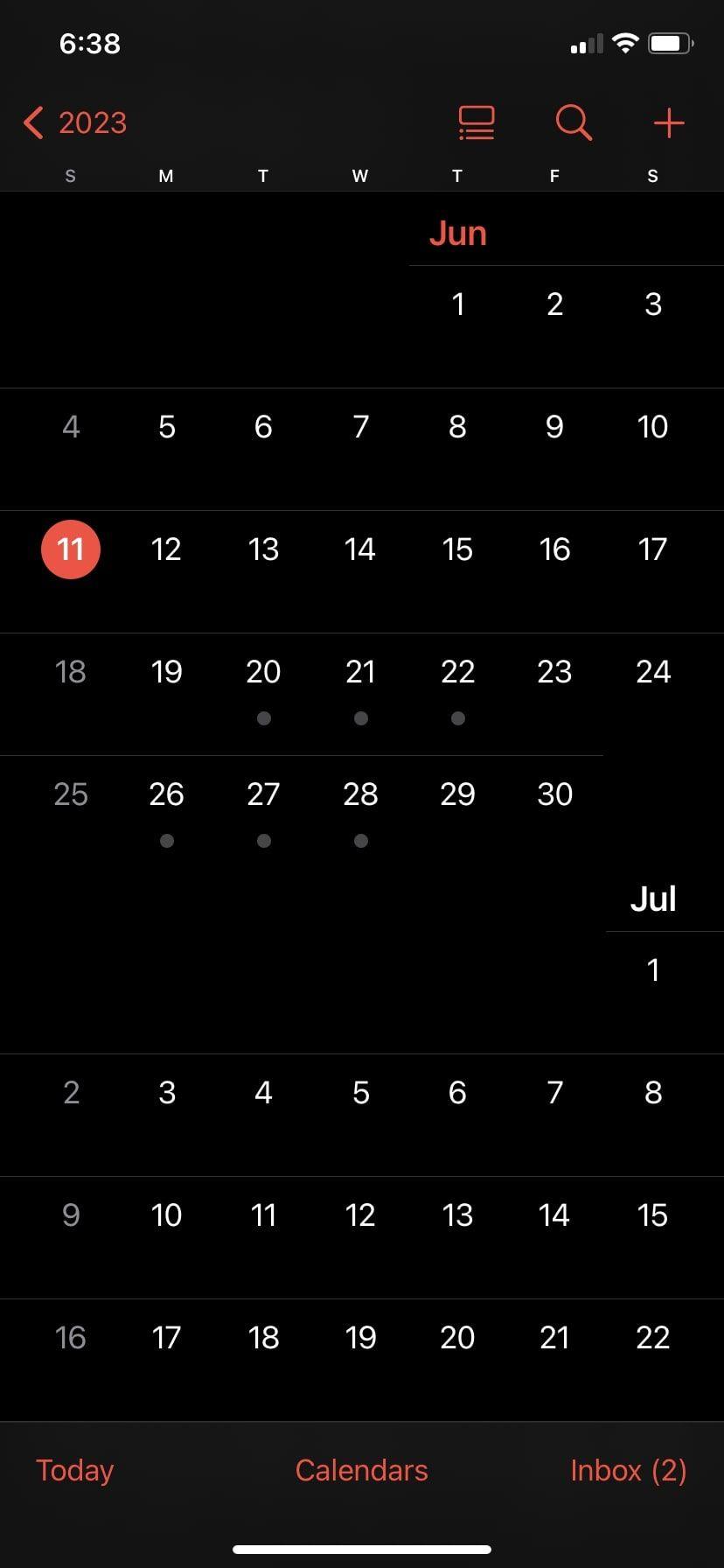
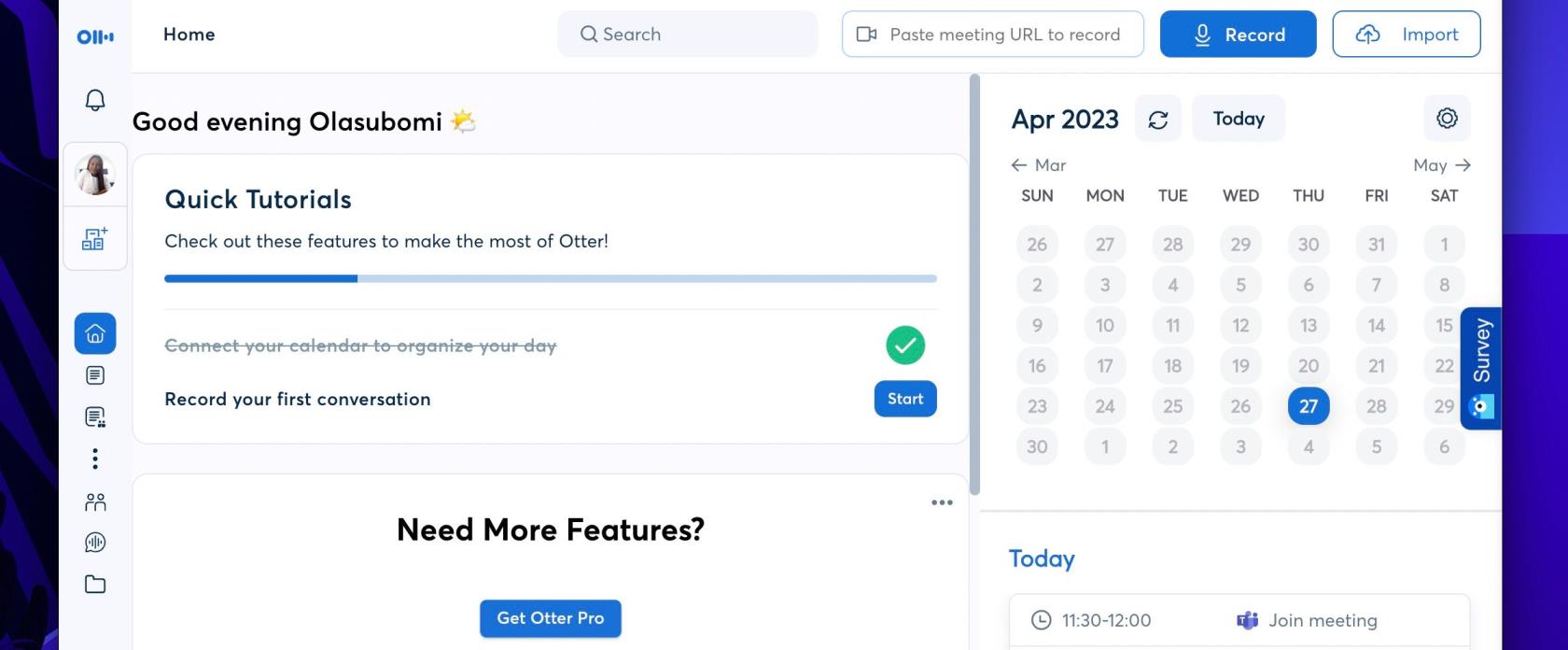
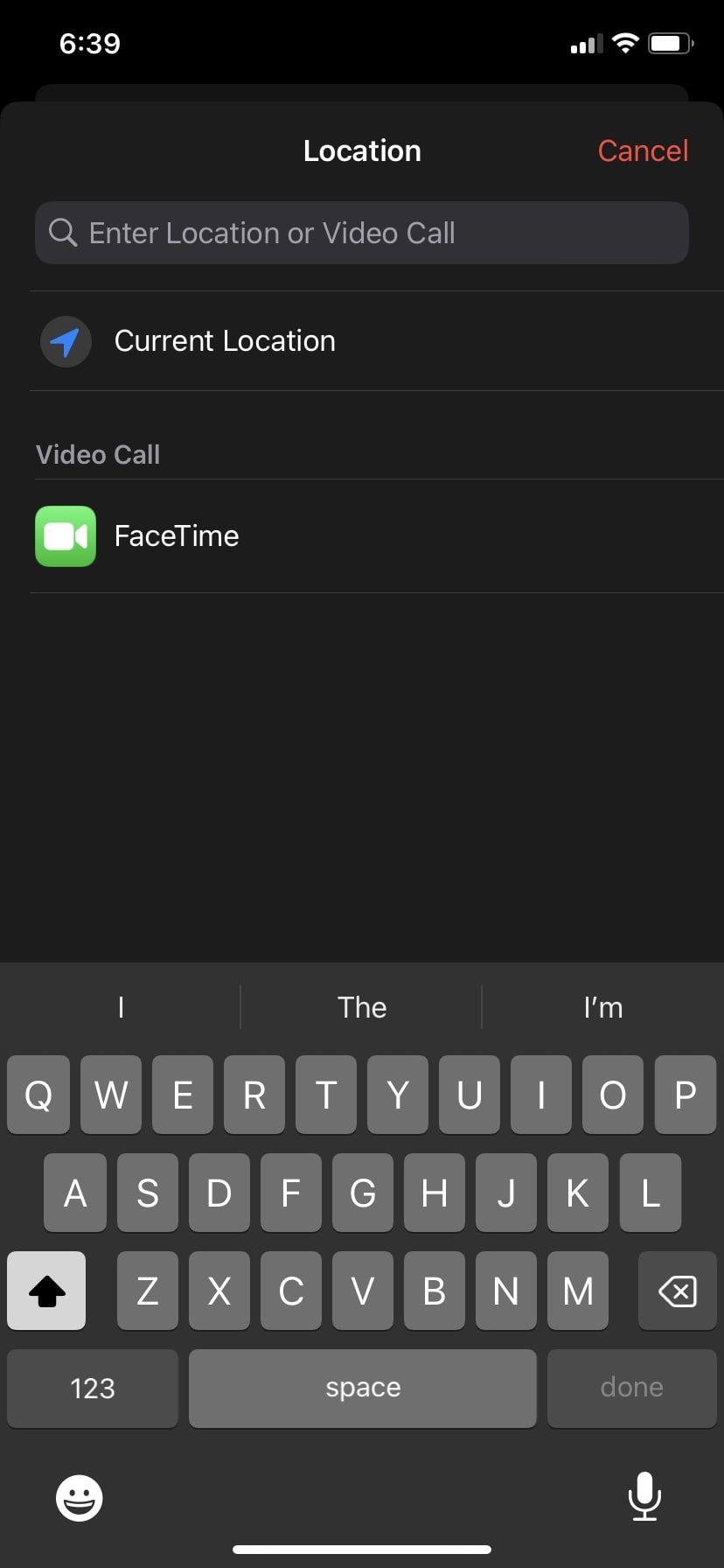
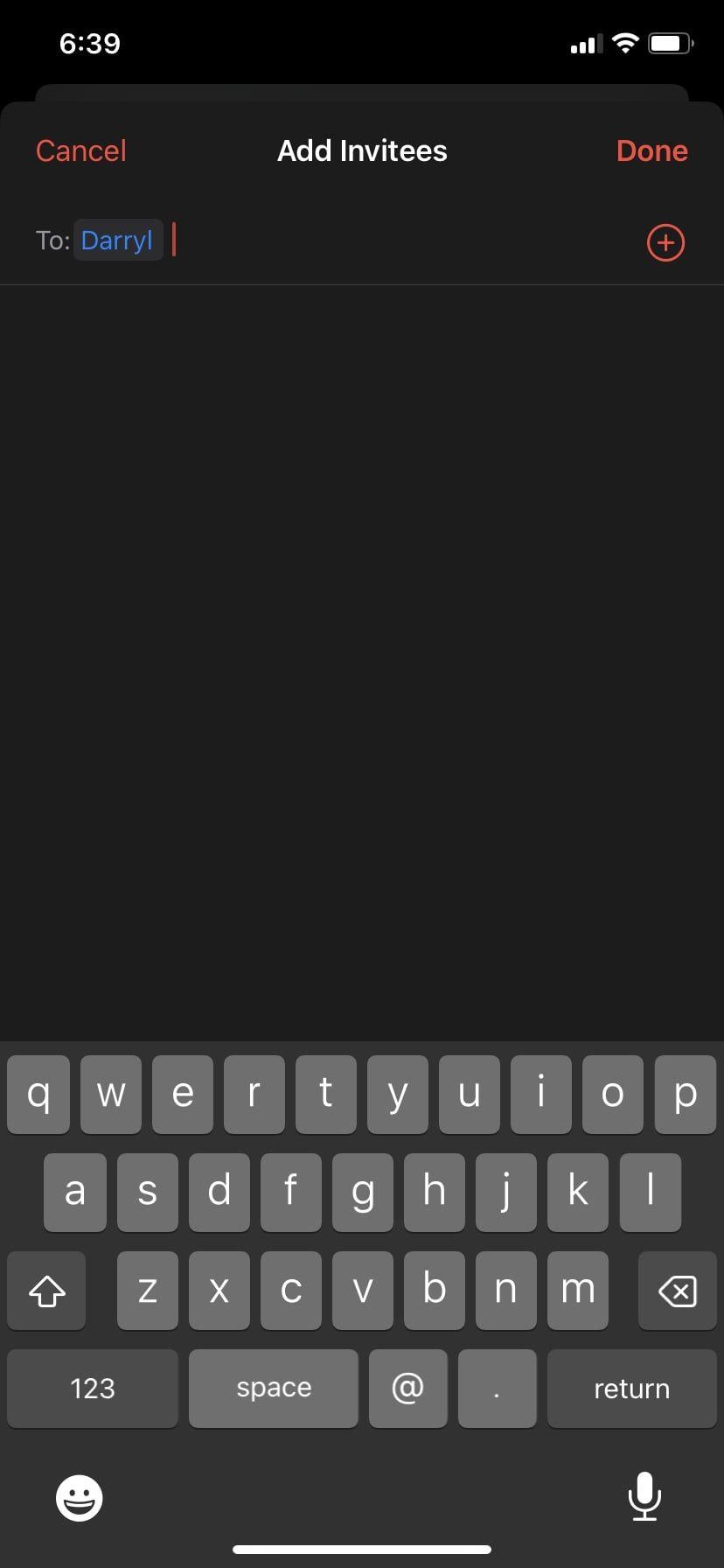
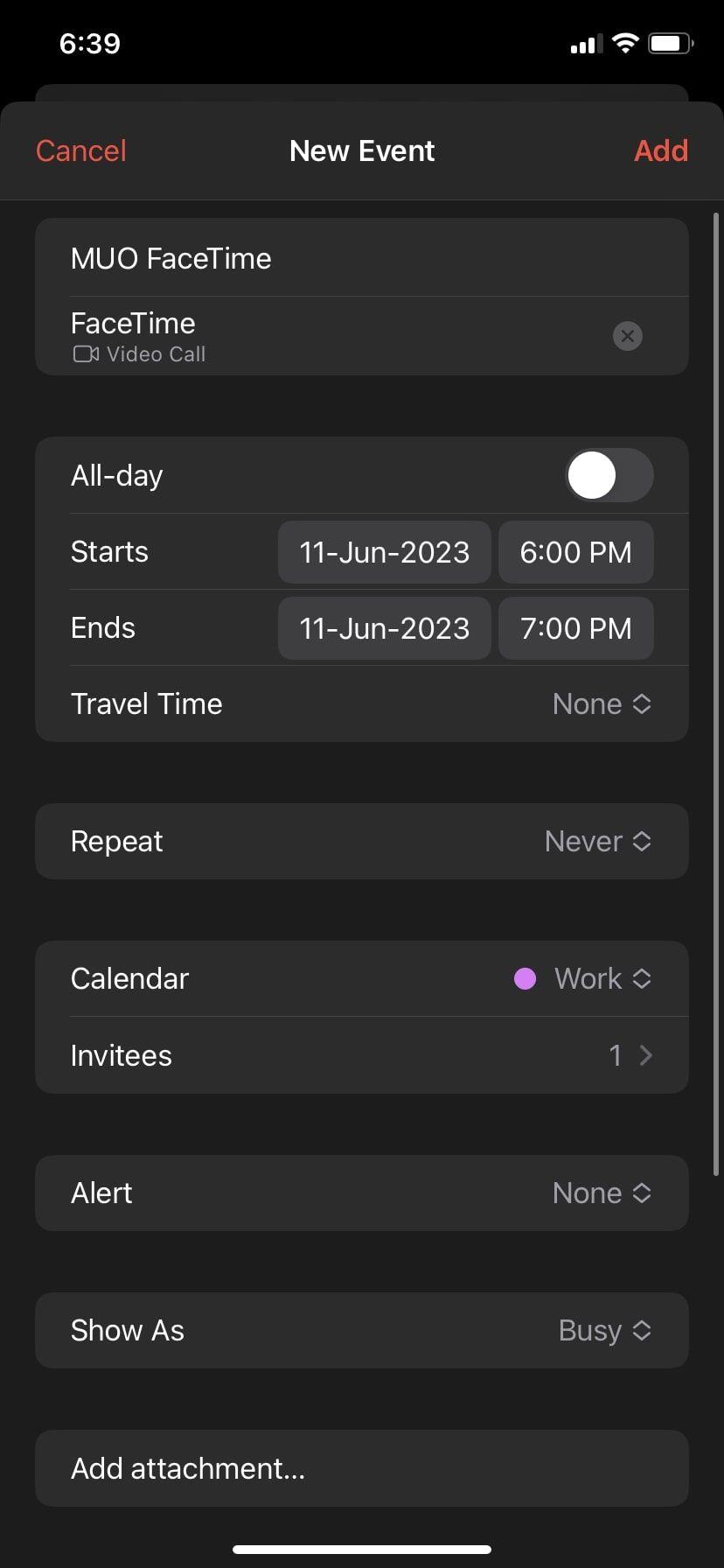
Uw geplande FaceTime-gesprek verschijnt in de Agenda-app als een evenement op de door u geselecteerde datum. Tik gewoon op het evenement en druk op Deelnemen om deel te nemen aan de FaceTime-oproep. U kunt een een-op-een-vergadering plannen of er ook een FaceTime-groepsgesprek van maken .
Als u uw geplande FaceTime-oproep wilt bewerken of verwijderen, gaat u naar die afspraak in de Agenda-app. U kunt de datum en tijd wijzigen of leden toevoegen of verwijderen door op de knop Bewerken te tikken . En om de geplande FaceTime-oproep te verwijderen, tikt u onderaan op de knop Gebeurtenis verwijderen .
FaceTime-oproepen plannen op uw Mac
Als u een Mac gebruikt als uw primaire Apple-apparaat, kunt u hetzelfde doen vanuit de Agenda-app in macOS. Het is een van de dingen die je kunt doen met FaceTime op een Mac . Het proces is net zo eenvoudig als het doen op je iPhone, maar je kunt onze volledige FaceTime-gids bekijken als je problemen tegenkomt.
Volg deze stappen om een FaceTime-gesprek op uw Mac te plannen of te wijzigen:
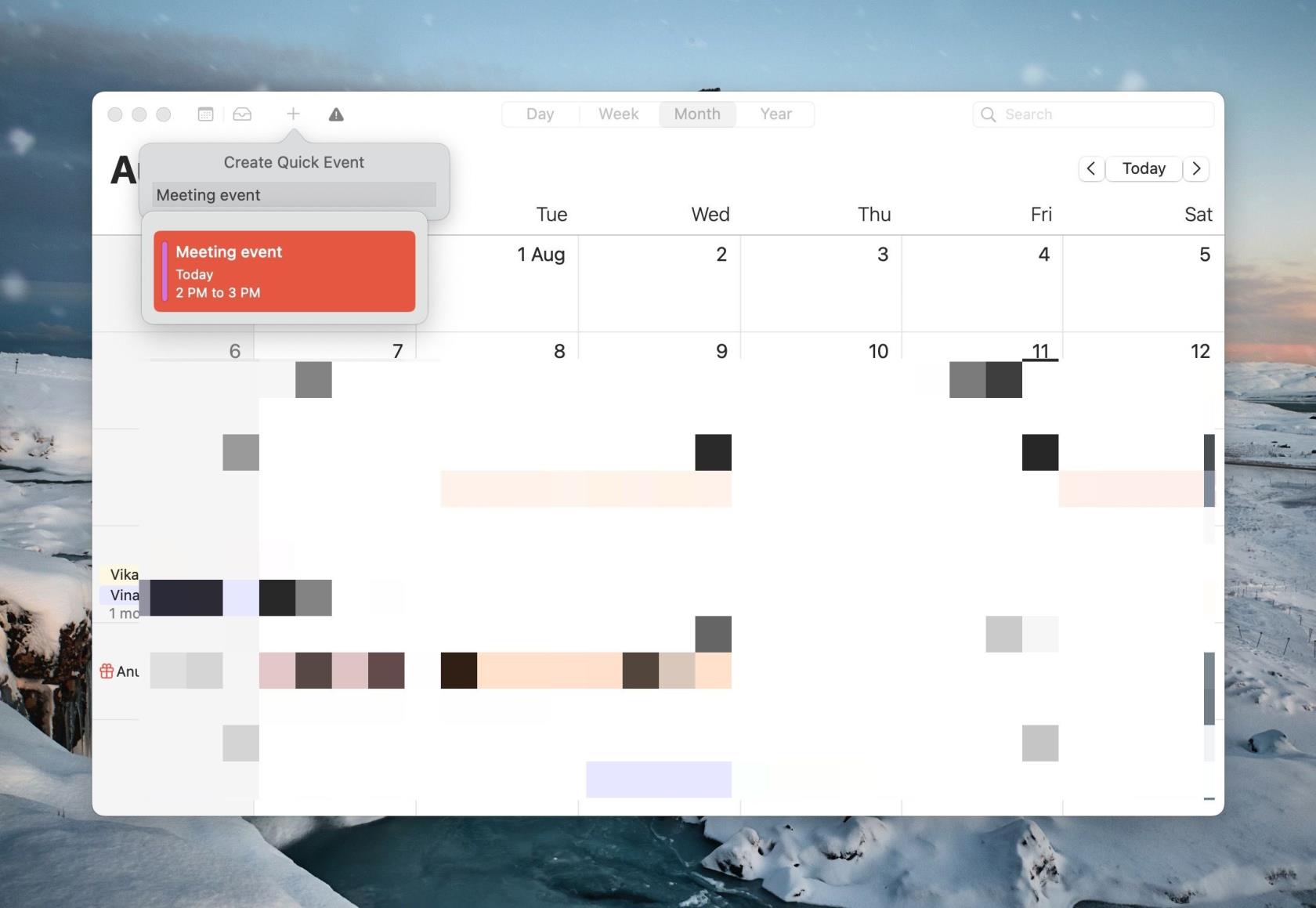
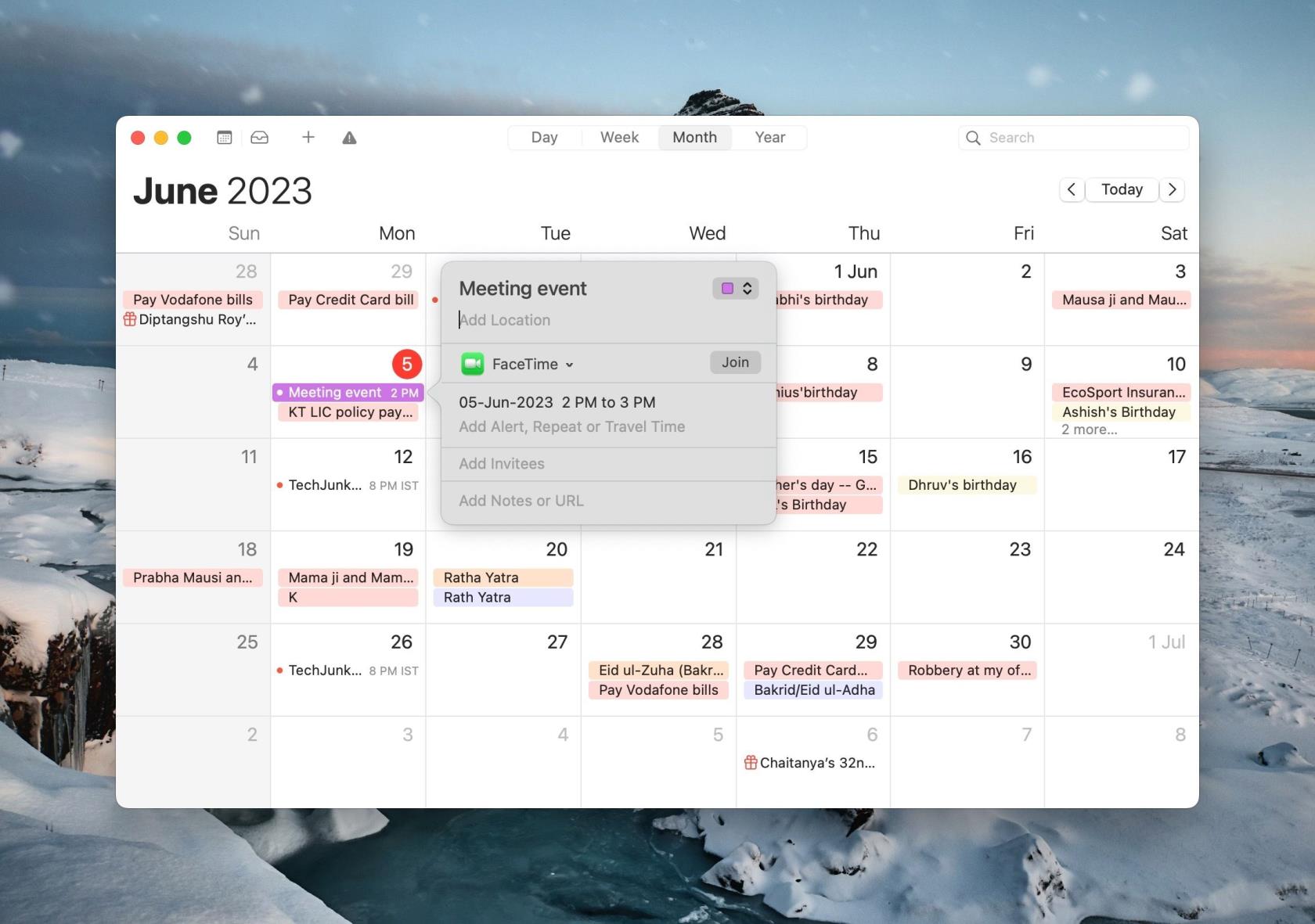
Uw FaceTime-oproepgebeurtenis is zichtbaar in de Agenda-app wanneer u deze plant. Dubbelklik op de gebeurtenisbanner en klik op de knop Deelnemen om deel te nemen aan het FaceTime-gesprek. Als u in plaats daarvan een directe vergadering wilt starten, kunt u ook een FaceTime-vergaderingslink op uw Mac maken en beheren .
Het bewerken of verwijderen van de geplande FaceTime-oproepgebeurtenis op Mac is vrij eenvoudig. Het enige wat u hoeft te doen is Control -klik op de gebeurtenisbanner en selecteer de optie Verwijderen . Er is ook een optie Bewerken als u wijzigingen wilt aanbrengen in de datum, tijd en deelnemers van het evenement.
Als uw vriend of collega geen Apple-apparaat heeft, is er ook een manier om FaceTime te gebruiken met Android- en Windows-gebruikers .
Mis of kom nooit te laat voor een belangrijk gesprek
FaceTime gebruiken om met vrienden te praten is leuk, maar het kan frustrerend zijn als je vrienden niet op tijd komen opdagen. Als u echter van tevoren een FaceTime-gesprek plant, zult u of uw contactpersoon waarschijnlijk geen belangrijk gesprek missen of te laat komen. Gelukkig kun je dat met de Agenda-app van Apple gemakkelijk doen.
Ooit een belangrijk FaceTime-gesprek van tevoren willen plannen? Profiteer van deze ingebouwde oplossing.
Van bioscoopachtergronden tot detectie van auto-ongelukken, je Pixel-telefoon krijgt met de update van juni tal van handige nieuwe functies
Bellen op de Samsung Galaxy Tablet S8/S7? Hier leest u hoe u kunt bellen op de Samsung Galaxy Tab S8/S7 2022.
Wilt u de ringtones van Nothing Phone (1) op uw telefoon downloaden? Hier is de link om alle ringtones van Nothing Phone (1) te downloaden.
Wilt u een screenshot maken op Nothing Phone (1)? In dit artikel bespreken we alle manieren om een screenshot te maken op Nothing Phone (1).
Hier leest u hoe u 5G in of uit kunt schakelen op iPhone 12, 13, 14 en hogere modellen in 2022. Leer een paar dingen voordat u het 5G-netwerk inschakelt in de nieuwste iPhone
Wil je een screenshot maken op je Galaxy S22 Ultra/S22 Plus? Laten we bespreken hoe u een screenshot kunt maken op de Samsung Galaxy S22 Ultra.
In dit artikel zullen we bespreken hoe je iPhone 13 en iPhone 13 Pro Max in 476 ppi en 470 ppi Wallpapers GRATIS kunt downloaden op elke telefoon die je hebt.
Er zijn verschillende manieren om de zaklamp op je iPhone 13 in of uit te schakelen. Laten we de manieren bespreken om de zaklamp in iPhone 13 te bedienen.
Wil je een app op de iPhone vertrouwen? In dit artikel bespreken we hoe u een app op de iPhone kunt vertrouwen en op uw apparaat kunt gebruiken.








